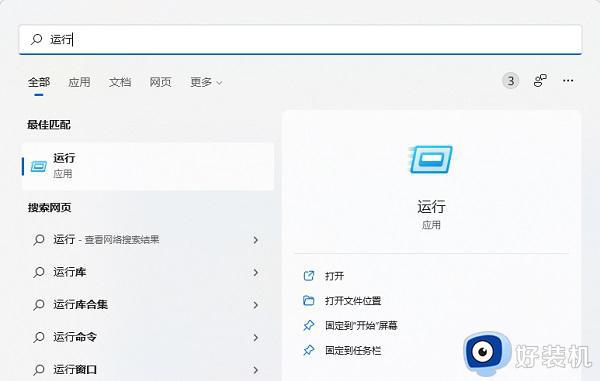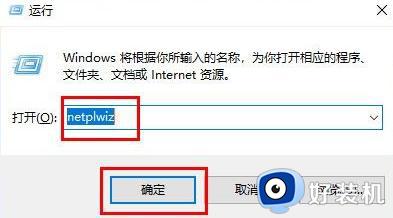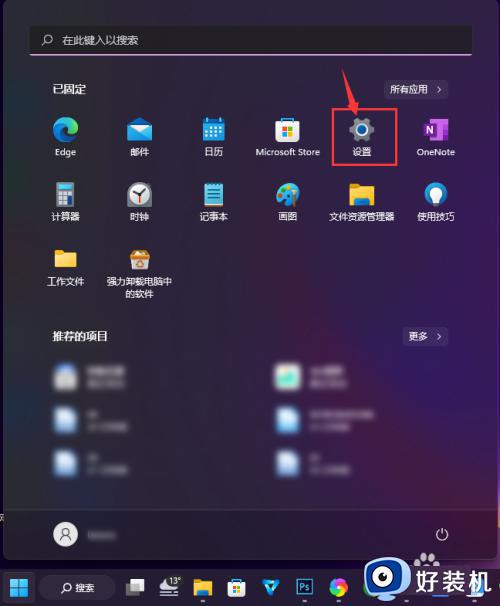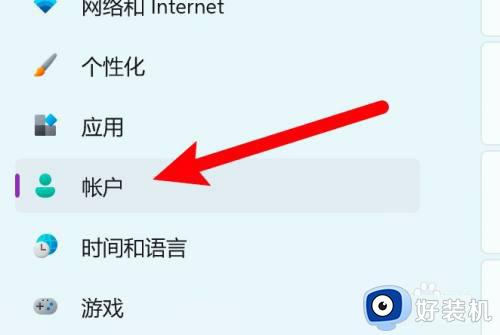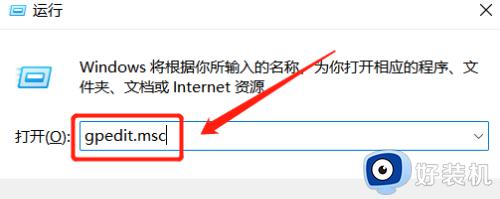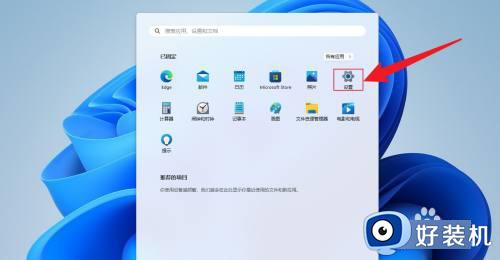w11开机密码怎么取消 win11如何取消开机密码登录
时间:2024-05-27 17:23:21作者:huige
有很多人为了电脑安全,都会给其设置开机密码,不过使用一段时间之后可能觉得麻烦,就想要将开机密码取消,只是有不少用户升级到w11系统之后,并不知道开机密码怎么取消,其实操作方法很简单,本文这就给大家介绍一下win11取消开机密码登录的详细方法吧。
方法如下:
1、点击任务栏中的开始。

2、然后点击设置。
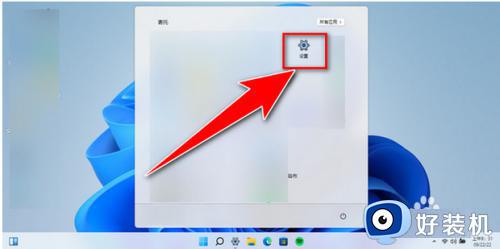
3、点击帐户中的密码。
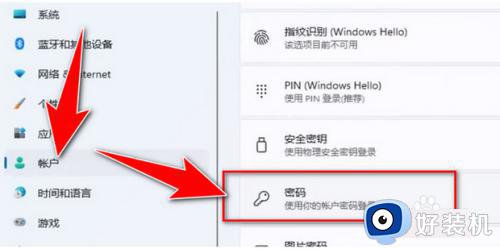
4、然后点击更改。
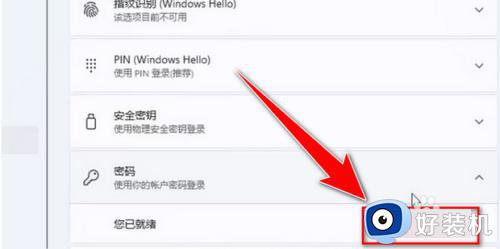
5、输入当前密码,点击下一页。
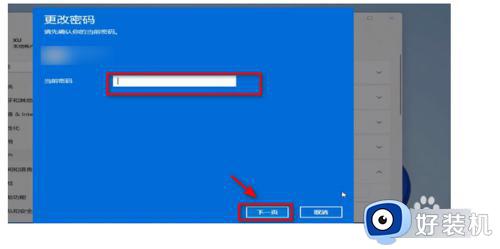
6、最后不要压此处输入密码,点击下一页即可。
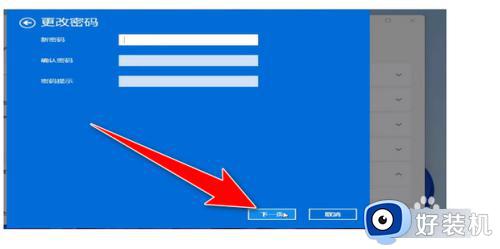
以上给大家介绍的就是win11如何取消开机密码登录的详细内容,有想要取消的用户们可以参考上述方法步骤来进行取消,希望可以帮助到大家。